1、打开outlook软件后,在左上角选择<开始>tab项,然后再选择之下的<新建电子邮件>,如下图所示。
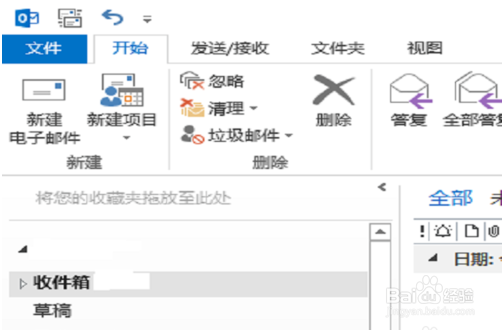
2、在任意新邮件中,选择最上方两排菜单上的签名菜单,如果之前没有设置过签名,会直接进入设置新签名页面。
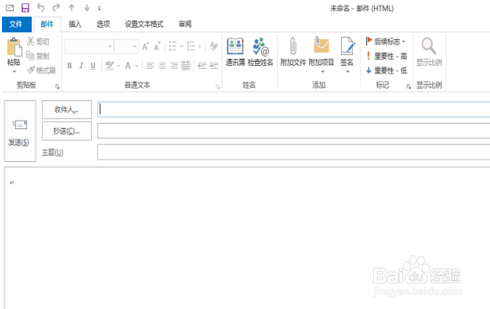
3、在新建签字项,目前由于没有设置,所以只有新建一个菜单项是激活状态,选择新建,然后为签字取一个名字后确定。

4、接着在上方菜单中选择刚才新建的签字,选择下方的编辑菜单,就可以在下方的方框内即见即所得地修改了。

5、如上图,可以增加文字,也可以在签名中预置图片,全部修改完毕后选择保存后,再在右侧选择新建邮件所使用的签名后,就完成了。
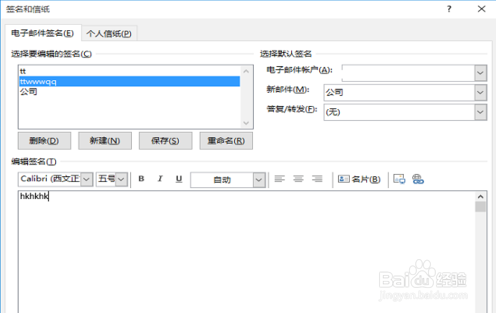
6、今后在新建邮件时,就会锂淅铄旰直接使用上一步中选择的默认签名,很方便,如果要增删签名或更改默认签字,也是到第二步的签名选项中进行修改。

